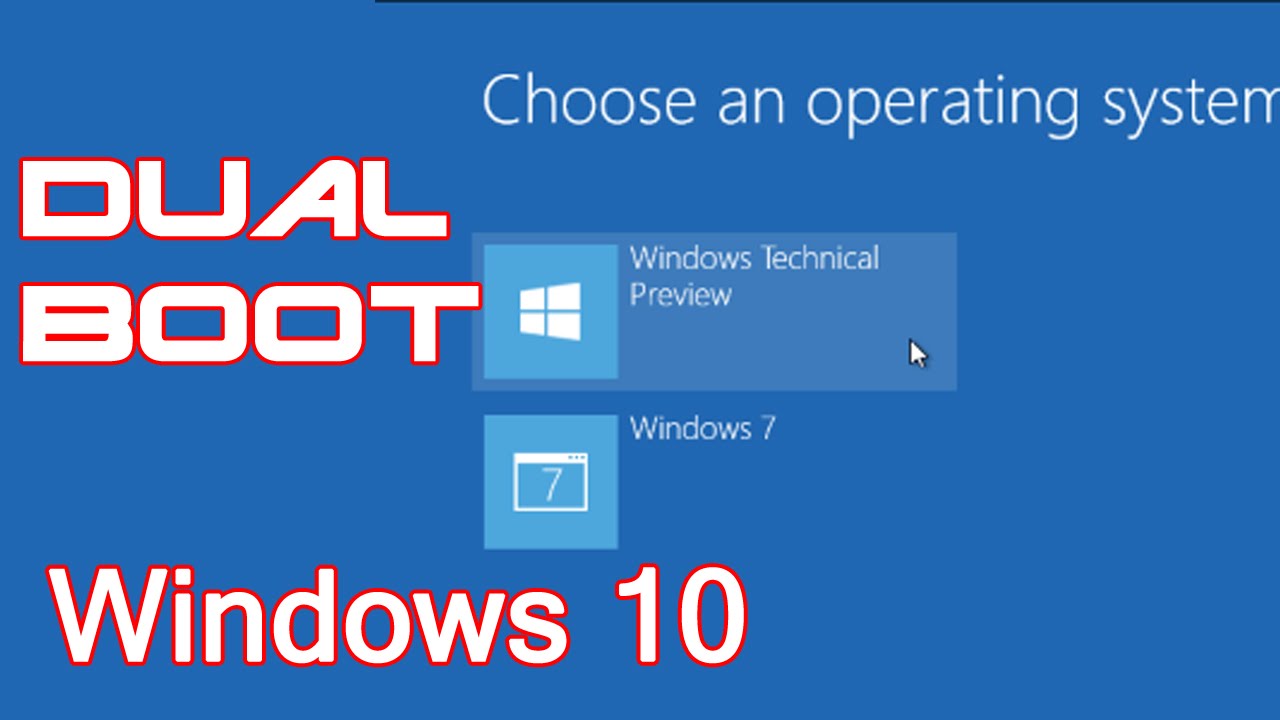Dalam dunia teknologi, ada banyak sistem operasi yang tersedia untuk digunakan. Ada Windows, macOS, Linux, dan lain-lain. Namun, kadang-kadang kita memerlukan lebih dari satu sistem operasi dalam satu perangkat. Nah, itulah mengapa dual boot diperlukan. Bagi yang belum tahu, dual boot adalah cara menginstal dua sistem operasi di satu komputer atau laptop dan memilih salah satunya saat booting.
Dual Boot Windows 10 dengan Windows 7/8.1
Pertama-tama, pastikan sistem operasi Windows 7 atau 8.1 sudah terinstal di komputer atau laptop Anda. Kemudian, simpan data yang ada di dalamnya. Setelah itu, ikuti langkah-langkah berikut:
- Download media instalasi Windows 10 dari situs resmi Microsoft.
- Buat bootable USB atau DVD dari file instalasi Windows 10 yang sudah di-download.
- Masukkan USB atau DVD ke dalam perangkat Anda.
- Restart komputer atau laptop Anda.
- Masuk ke BIOS atau UEFI firmware dan ubah boot order sehingga USB atau DVD menjadi prioritas booting.
- Simpan pengaturan BIOS atau UEFI dan keluar.
- Akan muncul layar instalasi Windows 10. Pilih bahasa, zona waktu, dan pengaturan lainnya. Klik Next.
- Klik Install Now.
- Input product key yang Anda miliki, atau lewati langkah ini untuk memasukkannya nanti.
- Pilih tipe instalasi kustom.
- Pilih partisi tempat Windows 10 akan diinstal. Jangan memilih partisi tempat ada data atau sistem operasi lain. Klik Next.
- Tunggu hingga proses instalasi selesai.
- Komputer atau laptop akan restart. SAat muncul pilihan boot, pilih Windows 10.
- Windows 10 siap digunakan.
Cara Install Dual Boot Windows 10 dan Ubuntu
Ubuntu adalah salah satu distribusi Linux yang paling populer dan mudah digunakan. Jika Anda ingin mencoba Linux dan tidak ingin meninggalkan Windows, Anda bisa menginstal Windows 10 dan Ubuntu secara dual boot. Berikut langkah-langkahnya:
- Pastikan sistem operasi Windows 10 sudah terinstal di komputer atau laptop.
- Download media instalasi Ubuntu dari situs resmi Ubuntu.
- Buat bootable USB atau DVD dari file instalasi Ubuntu yang sudah di-download.
- Masukkan USB atau DVD ke dalam perangkat Anda.
- Restart komputer atau laptop Anda.
- Masuk ke BIOS atau UEFI firmware dan ubah boot order sehingga USB atau DVD menjadi prioritas booting.
- Simpan pengaturan BIOS atau UEFI dan keluar.
- Akan muncul layar instalasi Ubuntu. Pilih bahasa, zona waktu, dan pengaturan lainnya. Klik Install Ubuntu.
- Pilih bahasa yang diinginkan dan klik Continue.
- Pilih connect to wifi jika ingin menggunakan jaringan internet selama penginstalan ubuntu. Jika tidak, pilih No, I don’t want to connect right now.
- Pilih Normal installation dan klik Continue.
- Pilih Install Ubuntu alongside Windows 10 dan klik Continue.
- Tentukan besar partisi yang akan digunakan untuk Ubuntu dengan cara menggeser slider. Setelah itu, klik Install Now.
- Ikuti petunjuk untuk menyelesaikan penginstalan Ubuntu.
- Komputer atau laptop akan restart. Saat muncul pilihan boot, pilih Ubuntu atau Windows 10.
- Ubuntu atau Windows 10 siap digunakan.
FAQ
Pertanyaan 1: Apa bedanya Dual Boot dengan Virtual Machine?
Jawaban: Dual Boot adalah cara menginstal dua sistem operasi secara bersamaan pada satu perangkat dan memilih salah satunya saat booting. Dalam hal ini, kedua sistem operasi berjalan langsung pada perangkat dan tidak mengalami keterbatasan akses ke sumber daya perangkat keras.
Sedangkan, Virtual Machine adalah cara menjalankan sistem operasi atau aplikasi dalam lingkungan terisolasi di atas sistem operasi utama yang ada pada perangkat. Dalam hal ini, sistem operasi atau aplikasi tersebut berjalan di dalam virtual machine dan menggunakan sumber daya perangkat keras yang dipetakan melalui sistem operasi utama. Kelemahan dari pendekatan ini adalah keterbatasan akses ke sumber daya perangkat keras.
Pertanyaan 2: Apa risiko Dual Boot?
Jawaban: Dual Boot memiliki beberapa risiko. Pertama, dapat membahayakan data yang sudah ada di perangkat. Kedua, Dual Boot seringkali mengakibatkan boot loader atau bootloader sempat diubah-ubah oleh pengguna dan akibatnya kesalahan terpicau pada menu bootloader akhirnya mengakibatkan booting gagal atau kesalah boot pada sistem yang akan digunakan.
Video Youtube
Berikut adalah video tutorial mengenai dual boot Windows 10 dan Ubuntu: